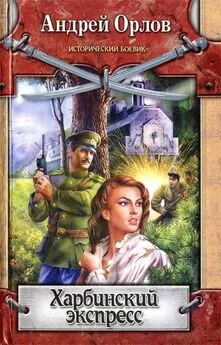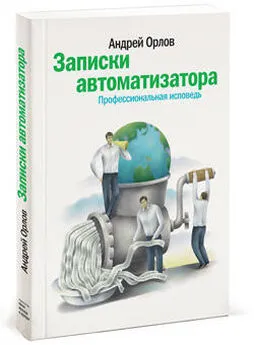Андрей Орлов - AutoCAD 2010
- Название:AutoCAD 2010
- Автор:
- Жанр:
- Издательство:Издательство «Питер»046ebc0b-b024-102a-94d5-07de47c81719
- Год:2010
- Город:Санкт-Петербург
- ISBN:978-5-49807-433-7
- Рейтинг:
- Избранное:Добавить в избранное
-
Отзывы:
-
Ваша оценка:
Андрей Орлов - AutoCAD 2010 краткое содержание
Программа AutoCAD уже многие годы является одним из наиболее мощных и широко распространенных инструментов проектирования. Данная книга представляет собой превосходное практическое руководство по AutoCAD 2010. Она предназначена для всех, кто хочет освоить работу с этой программой и научиться чертить на компьютере. Вы найдете описания всех стадий работы – от начальной настройки параметров чертежа до вывода его на печать. Кроме того, здесь рассмотрены специальные возможности и технологии AutoCAD 2010.
AutoCAD 2010 - читать онлайн бесплатно ознакомительный отрывок
Интервал:
Закладка:
Кнопка Favorites(Избранное)

открывает список избранных мест в справке инфоцентра.
Резюме
Конечно, глава 1 – это лишь первый шаг в изучении AutoCAD, однако без него невозможно двигаться дальше. Познакомившись с интерфейсом AutoCAD, вы увидели, что, несмотря на внешнюю сложность, эта программа очень удобна и способна легко адаптироваться для выполнения поставленных задач: пользователь может добавлять и удалять элементы интерфейса, изменять их и даже создавать собственные. Гибкая система справки позволяет в любой момент получить ответ на интересующий вопрос, не прерывая работу над чертежом.
В следующей главе мы приступим непосредственно к черчению: создадим такие примитивные объекты, как отрезок, дуга, эллипс и др.
Глава 2
Первые шаги: создание геометрических объектов
• Создание отрезков
• Методы задания координат
• Прямоугольник и многоугольник
• Прямая и луч
• Окружность
• Дуга
• Эллипс и эллиптическая дуга
• Кольца и точки
• Полилиния
• Сплайн
• Свойства объектов и слои
• Резюме
В предыдущей главе вы познакомились с интерфейсом программы, основными принципами ее функционирования и приемами работы с файлами чертежей. Теперь самое время приступить непосредственно к черчению. Любой, даже очень сложный чертеж состоит из множества простых геометрических объектов – отрезков, многоугольников, окружностей и т. п. Такие объекты в терминологии AutoCAD называются примитивами. Данная глава посвящена созданию объектов в двухмерных чертежах (на плоскости). Кроме того, быстро познакомиться с выполнением этих задач вам помогут соответствующие видеоролики.
Чтобы приступить к созданию любого примитива, необходимо воспользоваться одним из следующих способов.
Наверное, проще всего вызывать команды построения примитивов с помощью кнопок на вкладке Home(Основная) в группе Draw(Черчение) либо на панели инструментов Draw(Черчение) (рис. 2.1), по умолчанию расположенной слева в вертикальном положении (если вы работаете с классическим интерфейсом AutoCAD). Те же команды можно вызвать, выбрав соответствующий пункт в меню Draw(Черчение).

Рис. 2.1.Панель инструментов Draw (Черчение)
Можно также строить примитивы, используя палитру Tool Palettes(Инструментальные палитры). Кнопки для вызова команд создания геометрических объектов расположены на вкладке Draw(Черчение) (см. рис. 1.15).
Чтобы настроить рабочую область наиболее удобным способом для черчения двухмерных объектов, щелкните на кнопке Workspace Switching(Переключение рабочего пространства) в правой части строки состояния и выберите пункт 2D Drafting & Annotation(Двухмерное черчение и аннотирование).
В процессе создания примитивов пользователю необходимо задавать точки, а программа, используя координаты этих точек, создает объекты. Например, чтобы получить отрезок, необходимо указать координаты его начальной и конечной точек. Поэтому параллельно с рассмотрением вопросов создания примитивов будем знакомиться с различными способами задания координат.
Создание отрезков
Начнем с вычерчивания одного из самых простых примитивов – отрезка. Отрезки являются наиболее часто используемыми объектами любого чертежа, поэтому команда LINE, создающая их, применяется очень часто.
Итак, чтобы начертить отрезок, щелкните на кнопке Line(Отрезок) на вкладке Home(Основная) в группе Draw(Черчение) ленты или на такой же кнопке на панели инструментов Draw(Черчение), вызвав тем самым команду LINE.
В ответ на ваши действия программа выдаст запрос, предложив указать координаты первой точки отрезка:
Specify first point:
Мы не будем строить линии каких-то определенных размеров, поэтому, чтобы задать точку, просто щелкните кнопкой мыши в любом месте графического экрана.
На экране появится второй запрос:
Specify next point or [Undo]:
В ответ на него необходимо указать расположение второй точки отрезка. Подвигайте мышью, не выводя указатель из графической области, – вы увидите, что от первой указанной точки и до перекрестья протянулась «резиновая нить», которая растягивается или уменьшается в зависимости от положения указателя (рис. 2.2). Так программа показывает конфигурацию будущего отрезка. Поэтому, чтобы продолжить его построение, переместите указатель в нужное место графического экрана и щелкните кнопкой мыши. В итоге между первой и второй указанными точками будет создан отрезок. Если требуется построить только один отрезок, нажмите клавишу Enterили Esc,чтобы завершить выполнение команды.
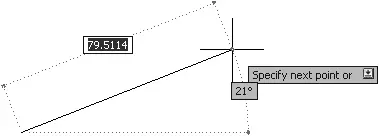
Рис. 2.2.Построение отрезка
Так как выполнение команды LINE можно повторять произвольное количество раз, на экране повторно появится запрос, который позволяет задать координаты третьей точки:
Specify next point or [Undo]:
Так можно создать цепочку из двух отрезков, идущих друг за другом (рис. 2.3).
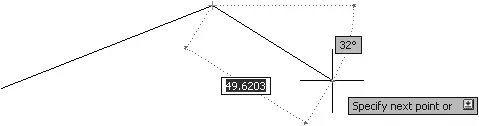
Рис. 2.3.Ломаная линия из двух отрезков
Указывая расположение очередной точки, можно ошибиться. По этой причине, чтобы не повторять все с самого начала, отмените построение последнего отрезка, воспользовавшись параметром Undo. Чтобы выбрать один из параметров, предлагаемых командой, необходимо набрать на клавиатуре букву (или несколько букв), выделенных в наименовании параметра с помощью регистра (в данном случае это U), и нажать клавишу Enter.Таким образом, выбирая параметр Undo несколько раз подряд, можно выполнить откат нескольких действий внутри команды, вплоть до отмены самой команды.
Запрос, который вы увидите после указания координат третьей точки (то есть после построения двух отрезков), и все последующие запросы выглядят несколько иначе:
Specify next point or [Close/Undo]:
Итак, появился дополнительный параметр – Close. Если выбрать его (рис. 2.4, вверху), то программа автоматически завершит построение ломаной, создав отрезок, соединяющий последнюю точку последовательности отрезков с самой первой указанной точкой (рис. 2.4, внизу).
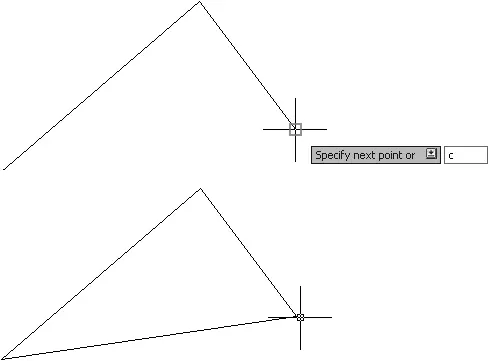
Рис. 2.4.Построение замкнутой ломаной линии
Читать дальшеИнтервал:
Закладка: